Tải phim hướng dẫn tại đây
- Khai báo các thông tin hóa đơn:
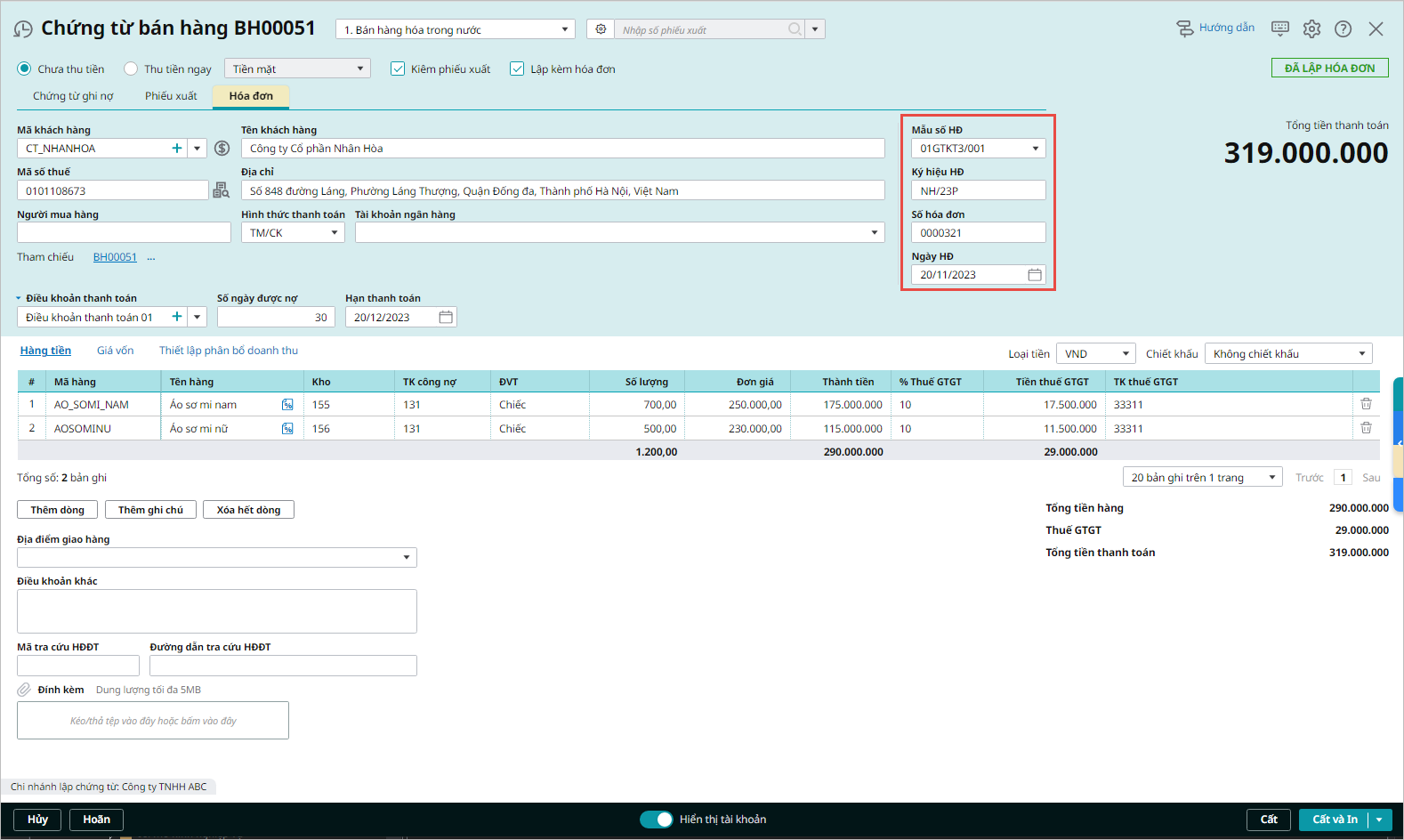
Lưu ý: Trường hợp người dùng sử dụng Hóa đơn điện tử thì tham khảo cách thực hiện Lập và phát hành hóa đơn điện tử tại đây.
- Khai báo các thông tin xuất kho. => Giá vốn xuất kho sẽ được chương trình tự động tính căn cứ vào phương pháp tính giá xuất kho đã được thiết lập trên Các tiện ích và thiết lập\Tùy chọn\Vật tư hàng hóa.
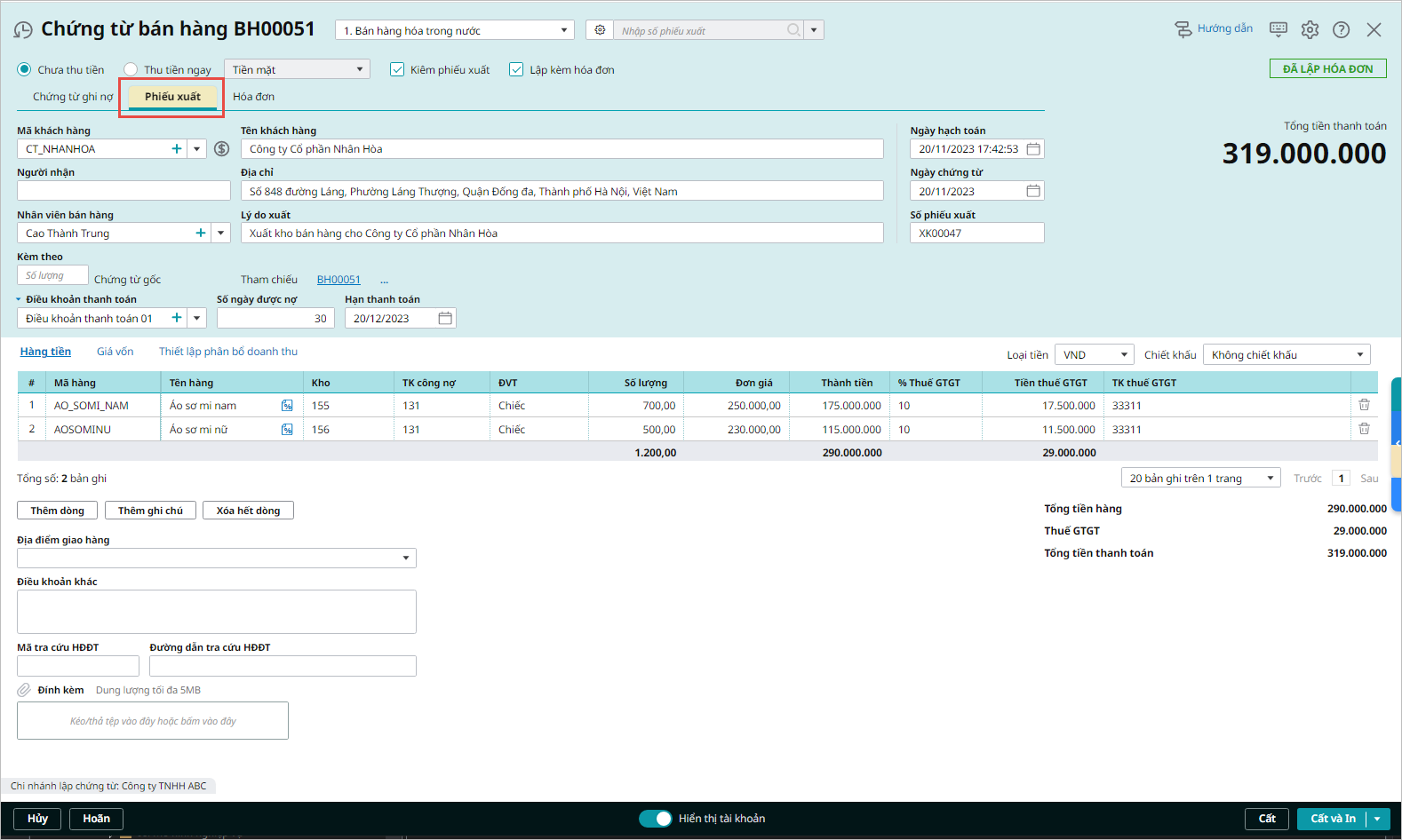
- Nhấn Cất.
- Nếu khi lập chứng từ bán hàng KHÔNG tích chọn Kiêm phiếu xuất kho:
-
- Sau khi cất xong chứng từ bán hàng, nhấn chọn chức năng Lập phiếu xuất. Hệ thống sẽ tự động sinh phiếu xuất kho tương ứng cho chứng từ bán hàng vừa lập:
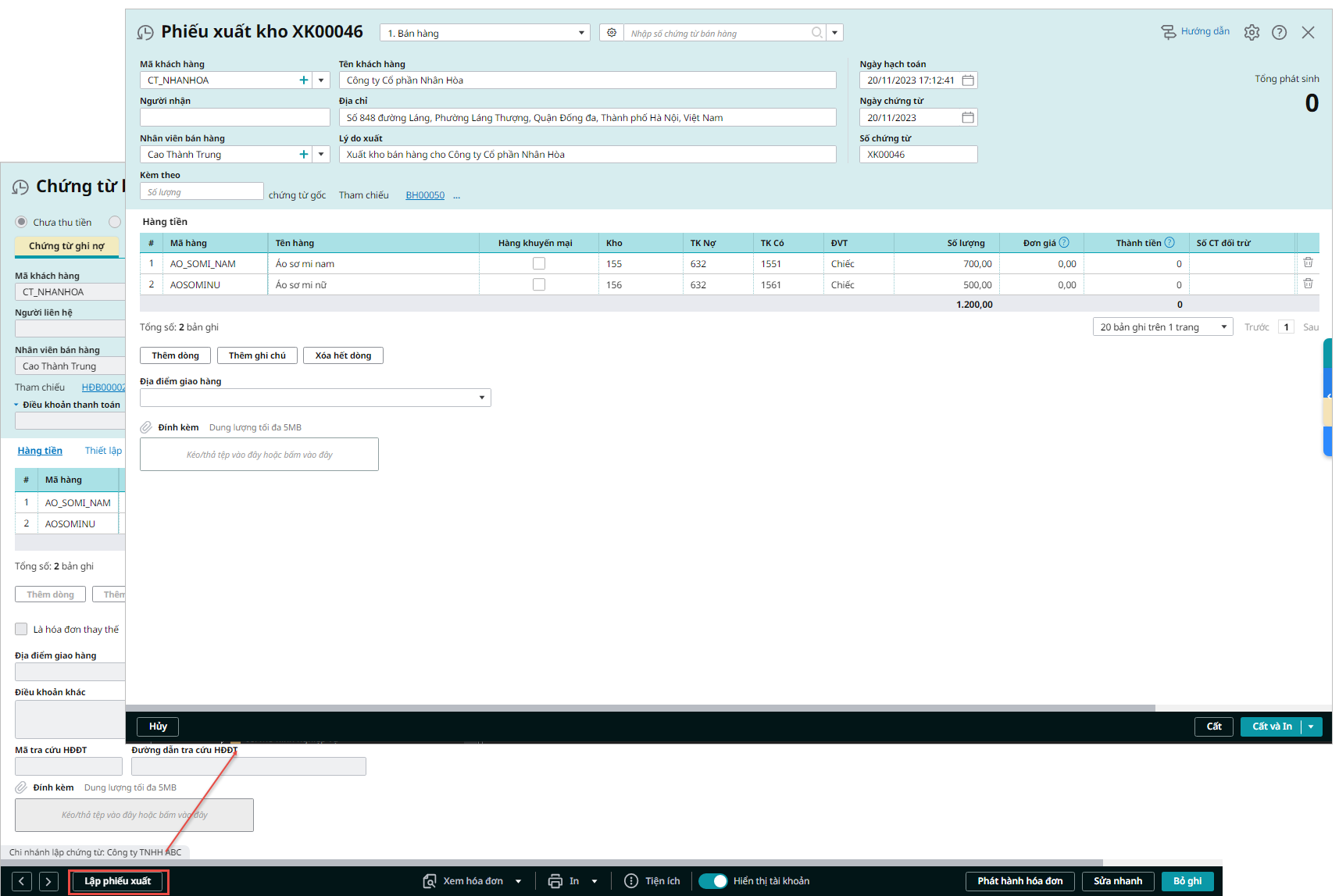
-
- Kiểm tra và khai báo thông tin phiếu xuất kho, sau đó nhấn Cất, hệ thống sẽ tự động chuyển thông tin chứng từ xuất kho vừa lập sang tab Nhập, xuất kho của phân hệ Kho.
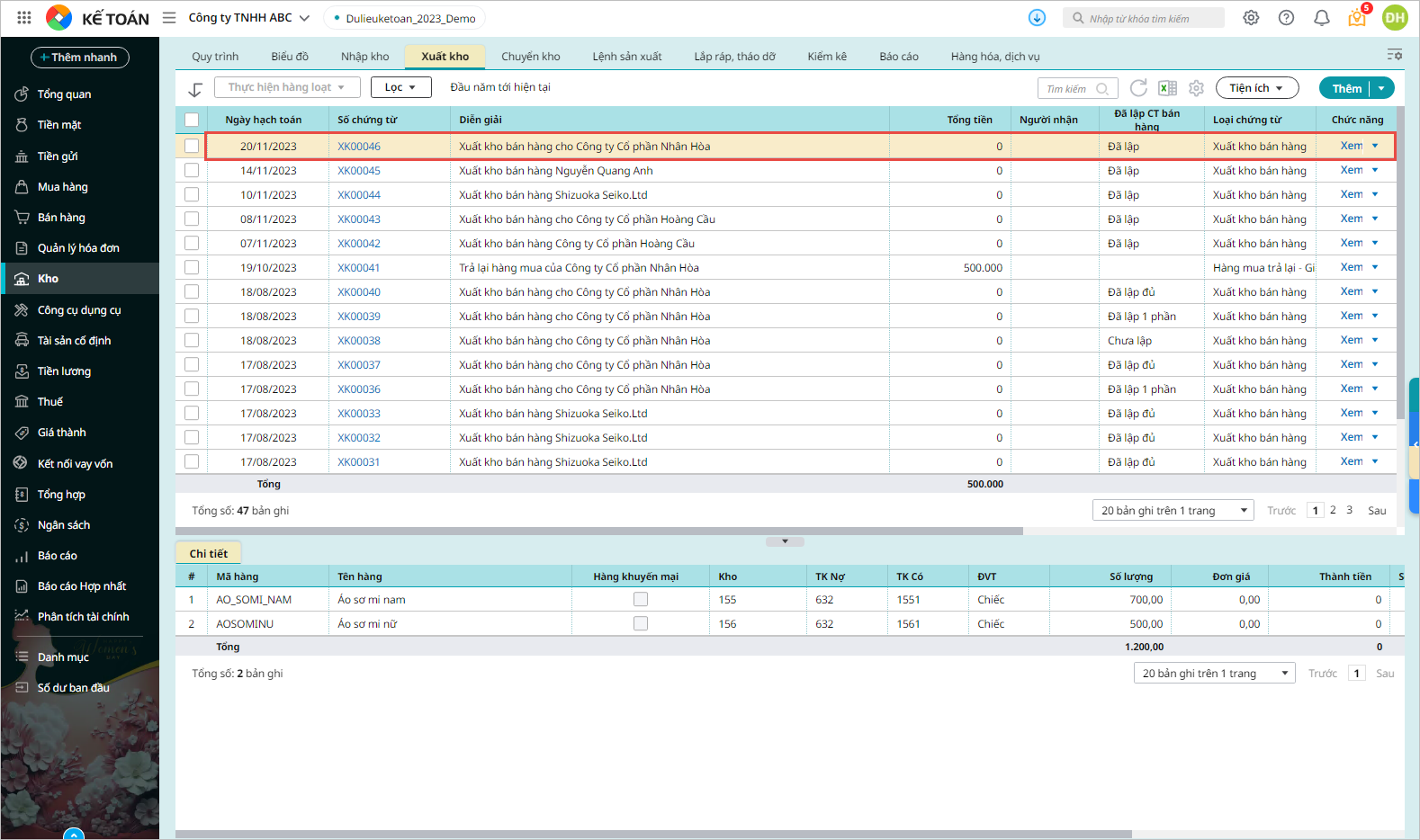
Lưu ý:
- Trường hợp Thủ kho có tham gia sử dụng phần mềm, sau khi chứng từ bán hàng trong nước được lập, chương trình sẽ tự động sinh ra phiếu xuất kho trên tab Đề nghị nhập, xuất kho của Thủ kho. Thủ kho sẽ thực hiện ghi sổ phiếu xuất kho vào sổ kho.
- Nếu chứng từ bán hàng lựa chọn phương thức Thu tiền ngay, chương trình sẽ căn cứ vào hình thức thanh toán là tiền mặt hay chuyển khoản mà tự động sinh ra các chứng từ thu tiền mặt hoặc thu tiền gửi ngân hàng trên phân hệ Tiền mặt hoặc Tiền gửi.
3.2. Lập chứng từ bán dịch vụ trong nước
- Vào phân hệ Bán hàng\ tab Bán hàng\ nhấn Thêm Chứng từ bán dịch vụ.
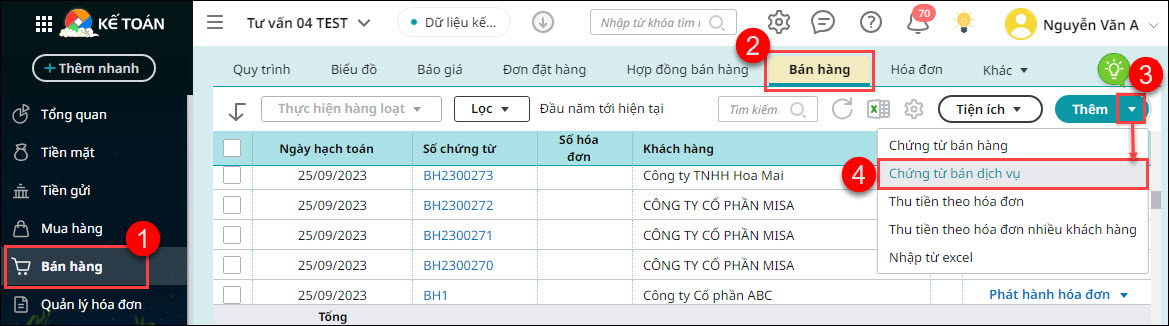
- Chọn hình thức thanh toán
- Tích vào ô Lập kèm hóa đơn (nếu đã xuất hóa đơn không tích vào ô này)
- Nhập các thông tin chung của chứng từ bán dịch vụ
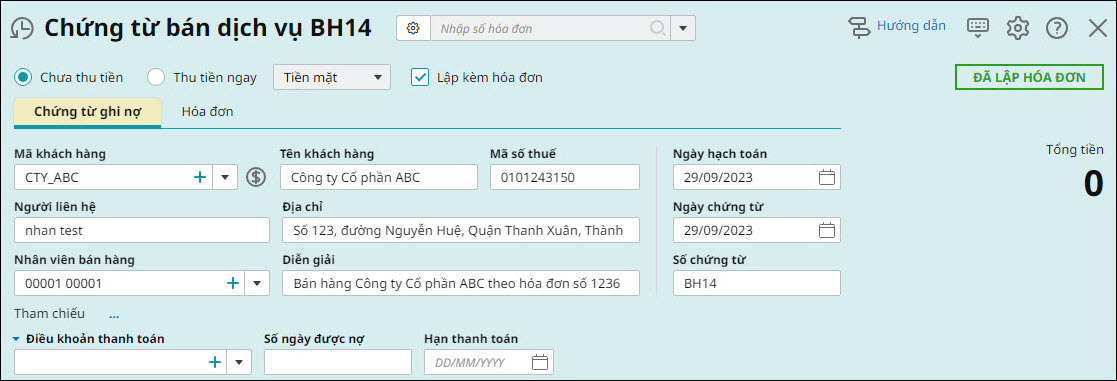
- Tại ô Mã hàng: tạo 1 mã VTHH, chọn tính chất Dịch vụ, khai báo thông tin TSCĐ hoặc công trình, hoặc dịch vụ cung cấp:
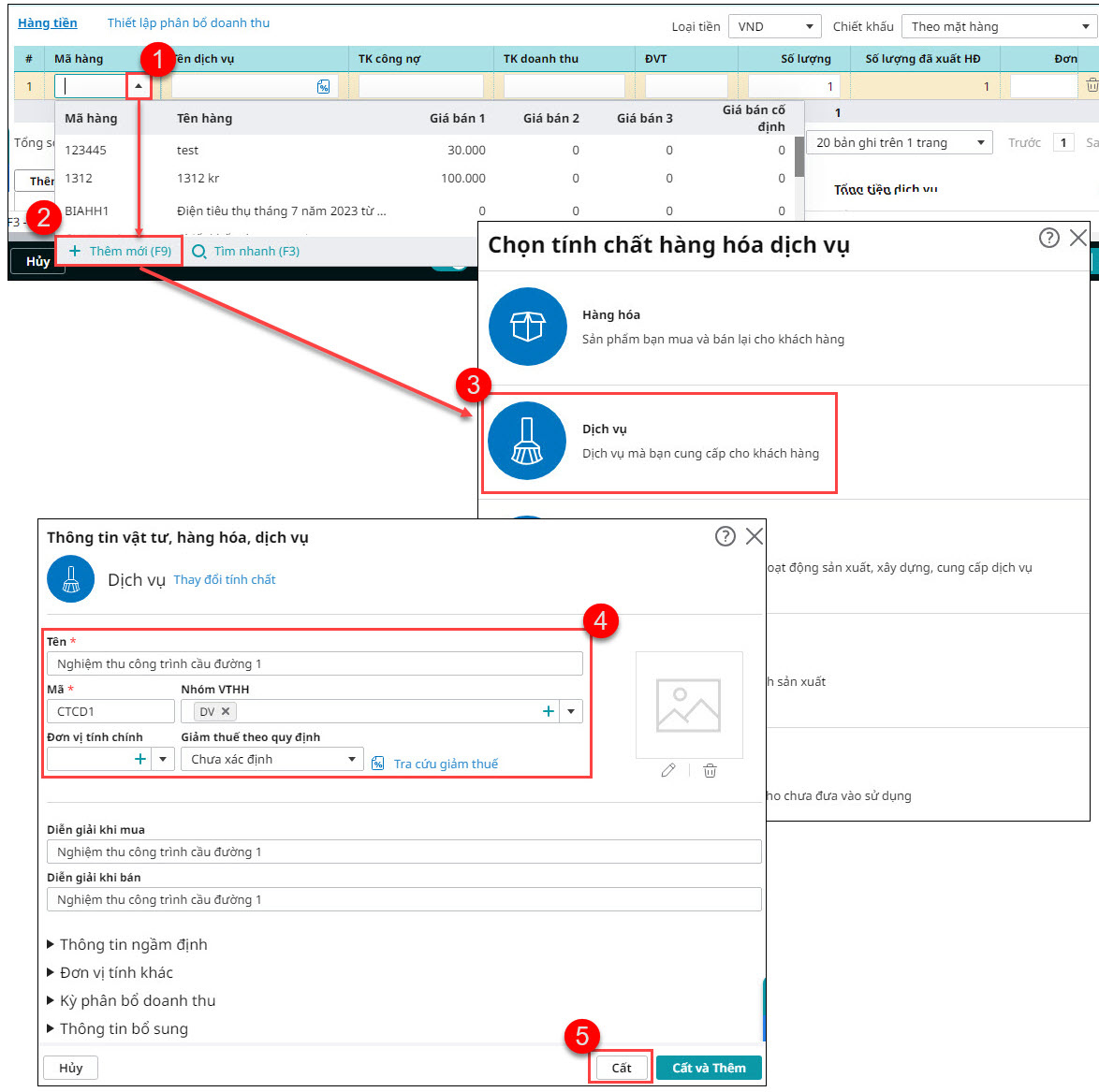
- Hạch toán doanh thu:
TK Nợ 111, 112, 131,…
TK Có 511x (đối với nghiệm thu công trình, dịch vụ)
TK Có 711 (đối với thanh lý TSCĐ)
- Sau khi khai báo xong, nhấn Cất và Phát hành hóa đơn.
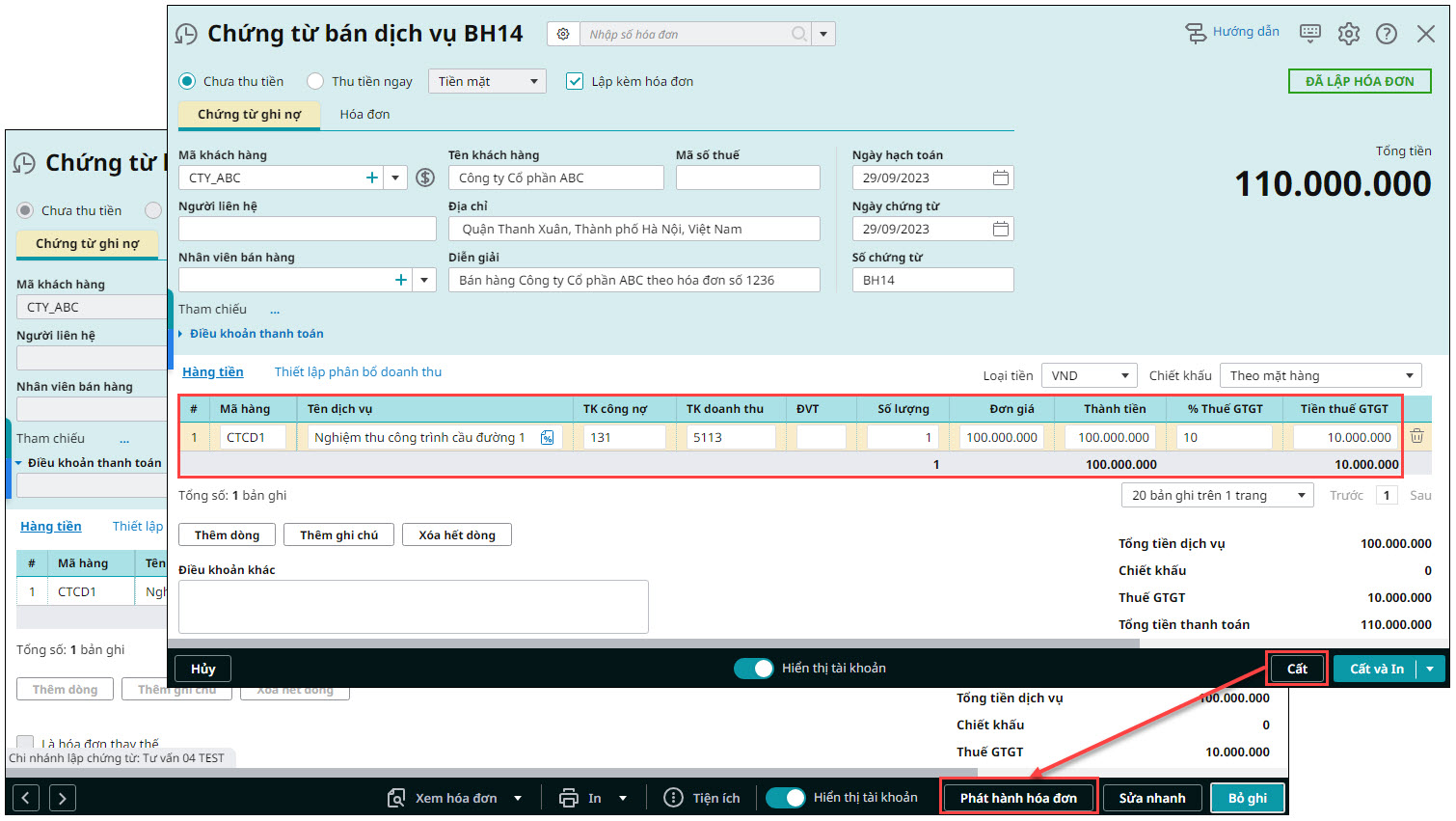 [/su_spoiler]
[/su_accordion]
[/su_spoiler]
[/su_accordion]

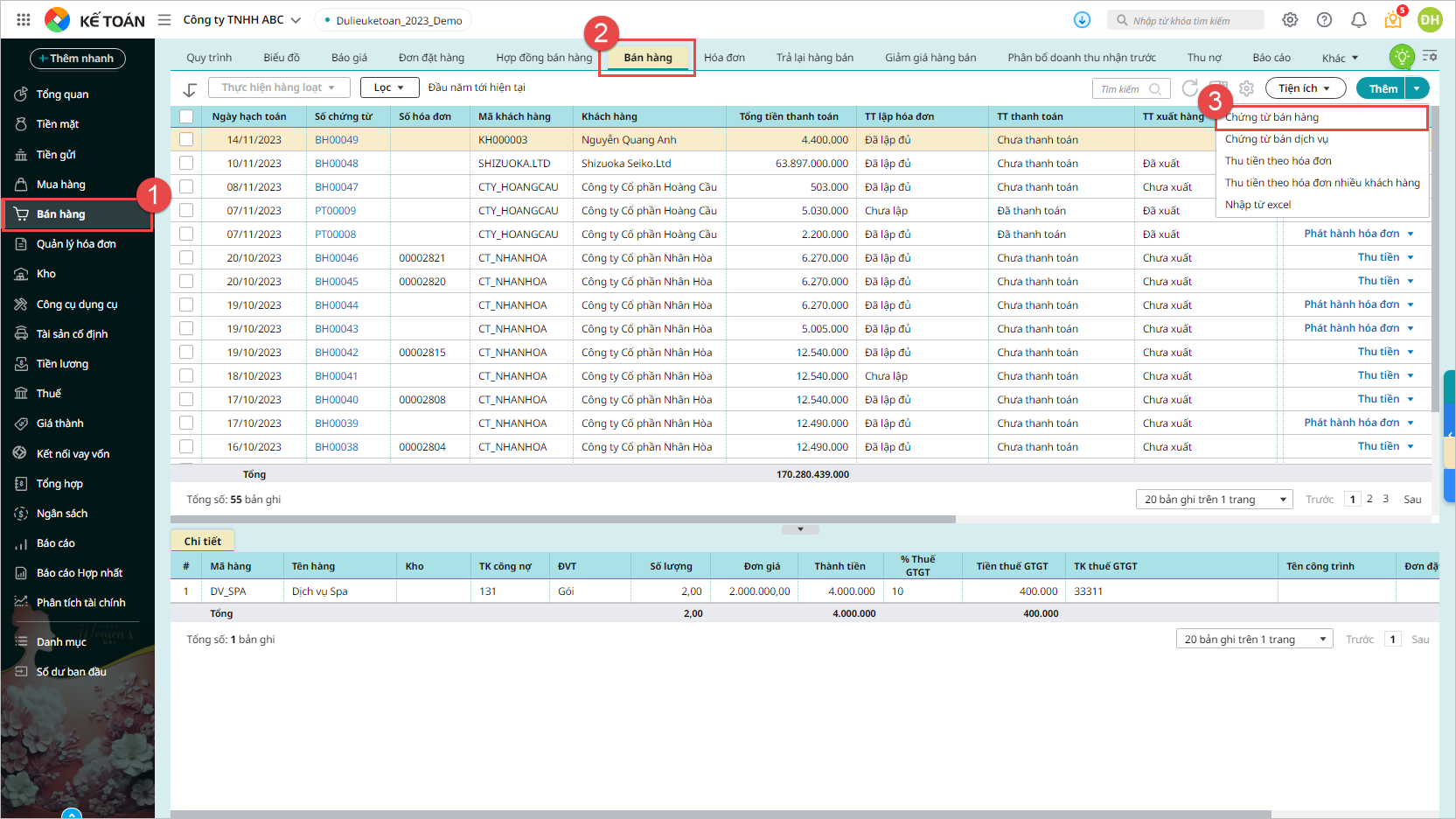
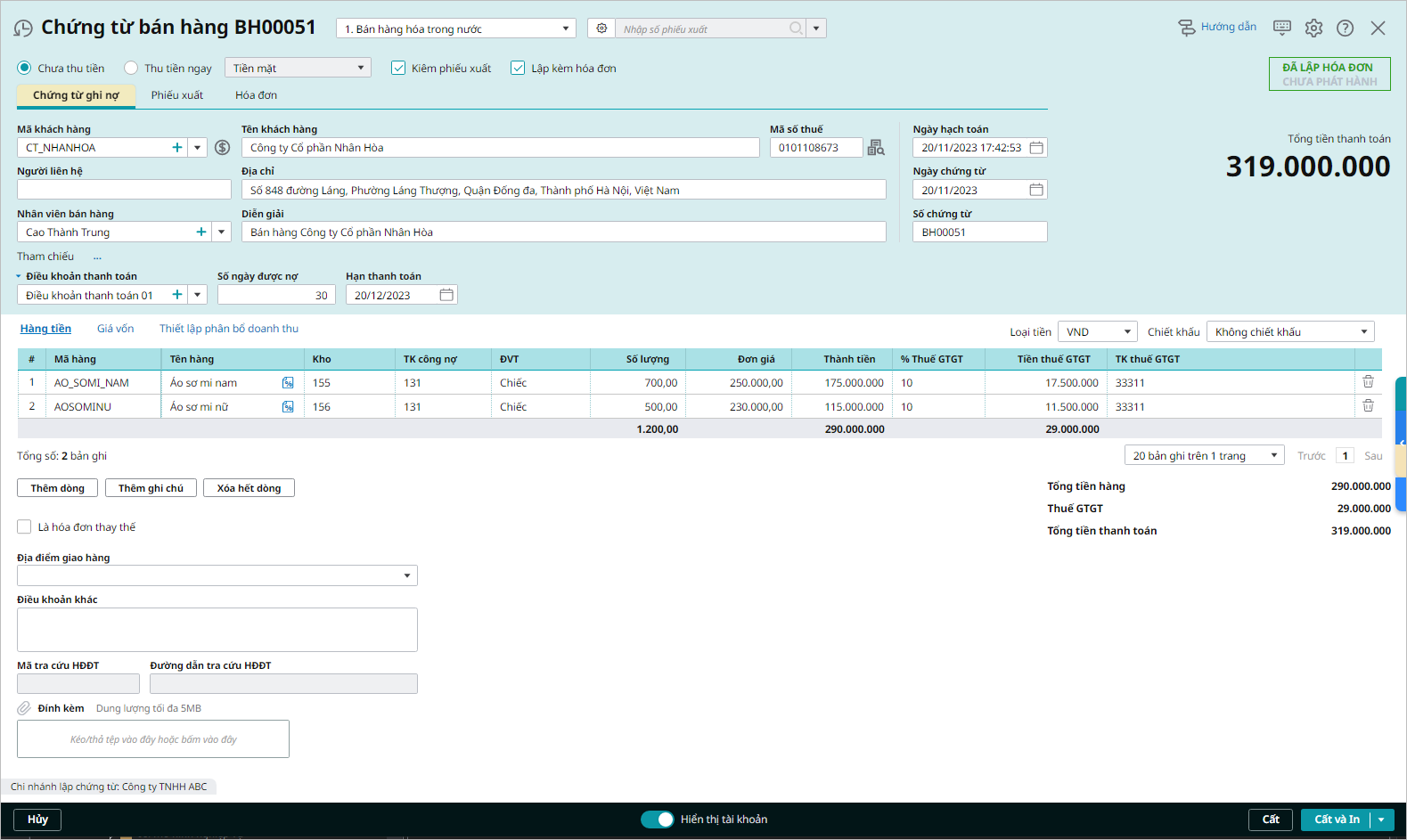








 024 3795 9595
024 3795 9595 https://www.misa.vn/
https://www.misa.vn/




